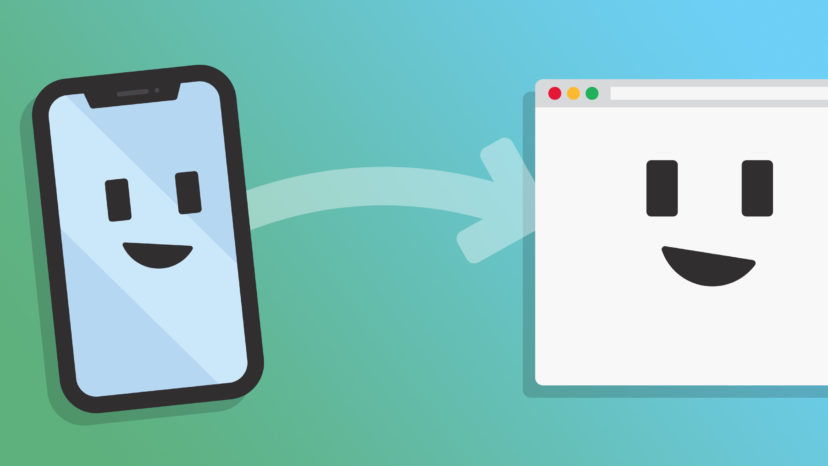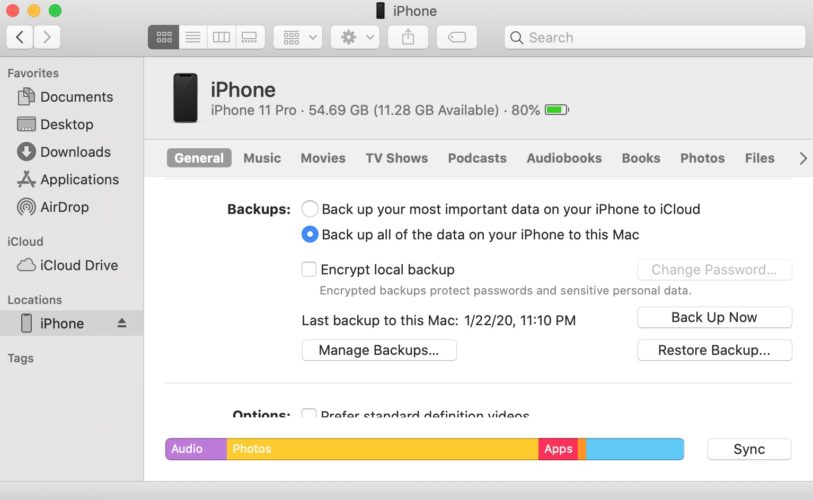Estás intentando hacer una copia de seguridad de tu iPhone con tu Mac, pero nada funciona. ¡Falta iTunes! En este artículo, te mostraré cómo hacer una copia de seguridad de tu iPhone usando Finder.
¿Qué pasó con iTunes?
iTunes se convirtió en Música con el lanzamiento de macOS Catalina 10.15. Ahora, cuando desees sincronizar, hacer una copia de seguridad o hacer una restauración DFU tu iPhone, lo harás usando Finder. A pesar de este cambio, todo lo demás es prácticamente igual y la interfaz se ve muy similar.
Los propietarios de una PC o Mac que ejecute macOS Mojave 10.14 o anterior seguirán haciendo una copia de seguridad de su iPhone usando iTunes.
¿Qué es una copia de seguridad de iPhone?
Una copia de seguridad es una copia de toda la información de tu iPhone: sus fotos, videos, contactos y más. Es una buena idea guardar regularmente las copias de seguridad del iPhone en caso de que algo salga mal con tu iPhone. Si encuentras un problema de software profundo o si dañas el hardware de tu iPhone, tener una copia de seguridad te asegurará de que no pierdas ninguno de tus datos importantes.
Las copias de seguridad también son útiles cuando obtienes un nuevo teléfono. Tener una copia guardada de tu información te permitirá realizar la transición sin problema de los datos de tu teléfono viejo a un nuevo teléfono.
Lo que necesitarás
Necesitará tres cosas para hacer una copia de seguridad de tu iPhone usando Finder: tu iPhone, una Mac con macOS Catalina 10.15 y un cable Lightning.
Hacer una copia de seguridad de tu iPhone con Finder
Conecta tu iPhone a tu Mac con un cable de carga. Abre Finder y haz clic en tu iPhone en Ubicaciones. Desplázate hacia abajo hasta la sección Copias de seguridad y haz clic en Hacer una copia de seguridad de todos los datos de tu iPhone en esta Mac . Finalmente, haz clic en Hacer copia de seguridad ahora.
El proceso de copia de seguridad suele tardar entre 15 y 20 minutos. Cuantos más datos estés respaldando, más tardará. Sabrás que la copia de seguridad está completa cuando veas la fecha y hora actuales junto a Última copia de seguridad en esta Mac.
Consulta nuestro otro artículo si no pudiste hacer una copia de seguridad de tu iPhone usando Finder.
¡Has encontrado las copias de seguridad de iPhone!
Has realizado una copia de seguridad de tu iPhone en tu Mac con Finder. Sabemos que este cambio puede ser un poco confuso, así que no dudes en dejarnos un comentario a continuación si tienes alguna otra pregunta.